Oglas
Problem kopiranja i lijepljenja teksta i dalje ostaje neriješen u iOS-u 8, ali nekoliko novih widgeta i dijeljenja aplikacija pružaju rješenja za uštedu vremena.
Dok ih ima dosta upravitelji međuspremnika 6 besplatnih upravitelja povijesti međuspremnika za praćenje onoga što kopirate i zalijepitePotreban vam je upravitelj međuspremnika jer može upamtiti sve stvari koje kopirate i zalijepite. Sastavili smo pet najfunkcionalnijih alata za upravljanje poviješću vašeg međuspremnika. Čitaj više za kopiranje i lijepljenje više teksta i slika na Mac računala, međuspremnik iOS-a može se spremiti samo po jedan rezanje, što znači da se morate kopirati i zalijepiti između aplikacija naprijed i nazad sadržaj.
Nedavno objavljena aplikacija Clips i nekolicina drugih upravitelja međuspremnika pružaju mogućnost pristupa i spremanja kopiranih isječaka iznutra bilo koji iOS aplikacija. Pogledajmo kako funkcioniraju.
Isječci [Nema više dostupnih]
Clips je vjerojatno najbogafniji upravitelj međuspremnika za iOS. Aplikacija može spremiti sve tekstualne i slikovne isječke i
njemu se može pristupiti kao a tipkovnica treće strane za iOS 8 10 najboljih iPhone aplikacija za tipkovnice: fantastični fontovi, teme, GIF-ovi i još mnogo togaUmorni ste od zadane tipkovnice iPhonea? Ove alternativne aplikacije za tipkovnicu iPhone nude GIF-ove, teme, pretraživanje i još mnogo toga. Čitaj više tako da možete zalijepiti više isječaka u aplikaciju. A uključuje i mogućnost nadogradnje za sinkronizaciju isječaka na svim iOS uređajima sa instaliranim isječcima.Ovo je u redu - pristupite više stavki međuspremnika kao tipkovnica treće strane @getclipsapphttps://t.co/PgtlJxfUgJ
- Tim Brookes (@timbrookes) 23. listopada 2014
Da biste započeli s isječcima, morate ga omogućiti kao widget. Da biste to učinili, spustite Centar za obavijesti, dodirnite ikonu Danas zatim se pomaknite do dna i dodirnite Uredi.
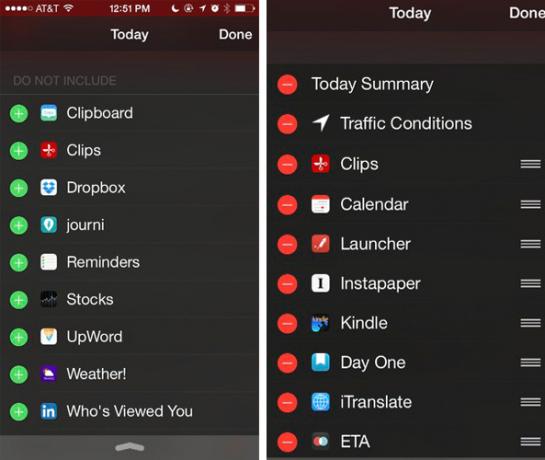
Pod "Ne uključuje" možete uključiti Isječke i dodati ga na Danas panel. Možete preurediti widgete da odlučite u kojem će se redoslijedu prikazati, a Clips najbolje radi na vrhu popisa.
Sada jednostavno kopirajte tekst ili slike kao što to obično radite u bilo kojoj aplikaciji za iOS. Za dodavanje izrezivanja Isječcima, povucite prema dolje na vrhu zaslona da biste otvorili Centar za obavijesti i dodirnite plus "+" gumb u widgetu Clips.
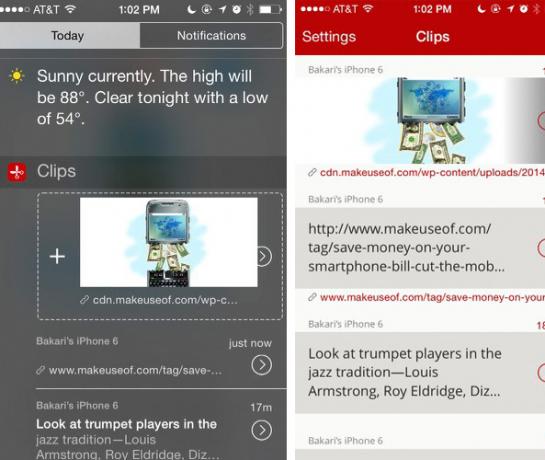
Isječci će zadržati posljednja tri spremljena isječka vidljiva u centru za obavijesti. Možete dodirnuti bilo koji od ovih isječaka i oni će se kopirati u iOS međuspremnik.
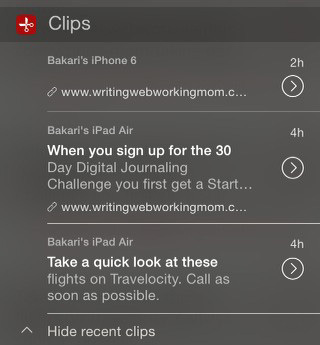
Vaši se isječci mogu pronaći i u aplikaciji Clips, gdje se po potrebi mogu i izbrisati. To čini aplikaciju vrlo korisnom kao svojevrsnu bilježnicu svih vaših isječaka, koje opet možete kopirati u iOS međuspremnik iz aplikacije.
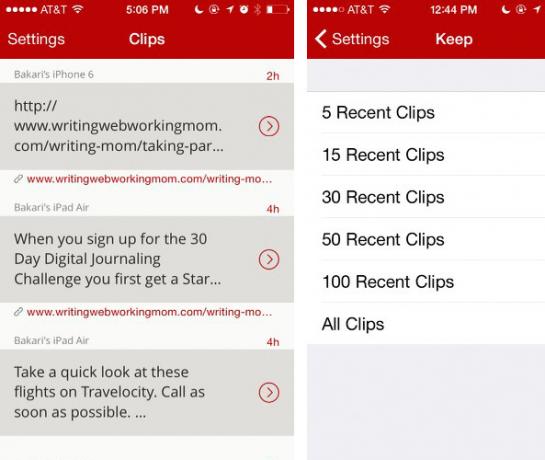
U postavkama aplikacije možete odrediti koliko isječaka želite zadržati u upravitelju isječaka. Ako platite za nadogradnju (1,99 USD), vaše će se isječke sinkronizirati između vaših iOS uređaja. Također možete dodirnuti spremljene URL-ove i oni će se otvoriti u Safariju.
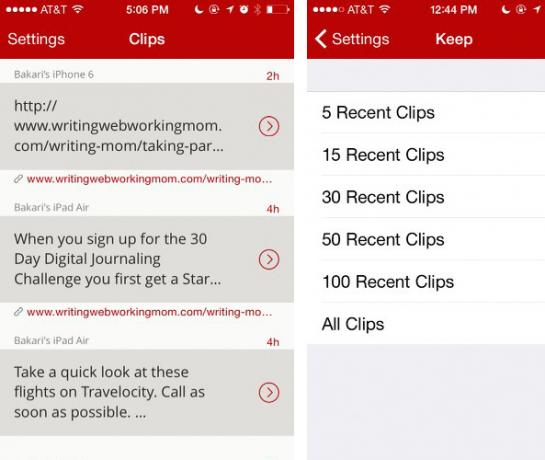
Podijelite Widget
Isječcima se može pristupiti i kao widget za dijeljenje na mobilnim Safarijima i drugim aplikacijama. Na primjer, kada kopirate odabrani tekst ili sliku na web stranicu, Clips će kopirati vaš izbor iz iOS međuspremnika i automatski će kopirati izvor URL-a.
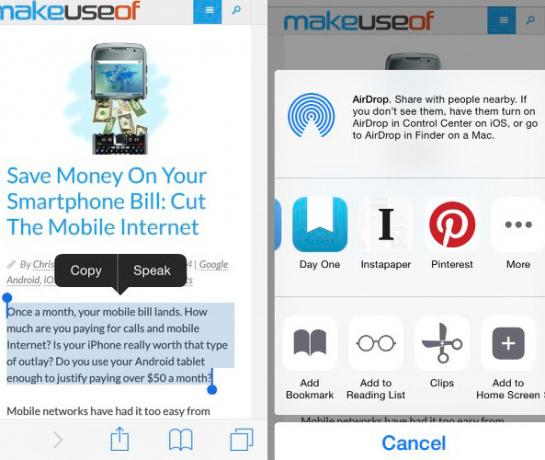
U widgetu Dijeljenje isječaka možete koristiti jedan od instaliranih predložaka za lijepljenje kopiranog teksta i izvorni URL u uređivaču teksta, spremite sadržaj u međuspremnik i dodajte ga u upravitelj isječaka popis.
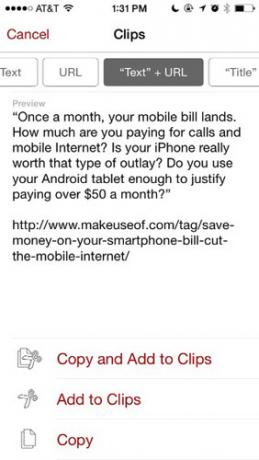
Tipkovnica međuspremnika
Posljednja značajka koja Clips stavlja ispred ostalih upravitelja međuspremnika iOS-a jest vlastita treća strana tipkovnica, ali nije tipkovnica za tipkanje - to je za lijepljenje spremljenih isječaka iz bilo kojeg primjena. Tipkovnicu možete omogućiti putem Postavke> Općenito> Tipkovnica> Tipkovnice. Od tamo dotaknite Dodavanje nove tipkovnice ..., Izaberi isječci i omogućiti puni pristup.
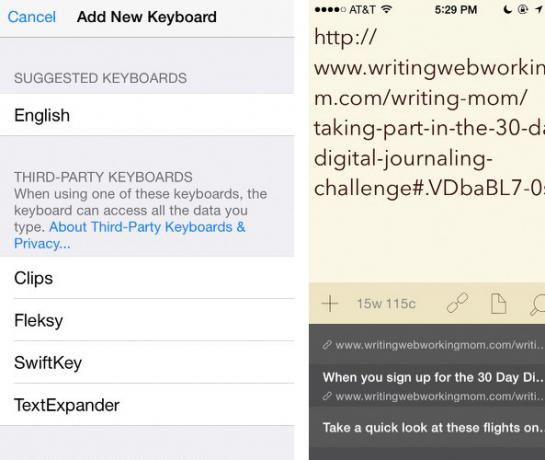
Kad ste spremni za upotrebu međuspremnika tipkovnice, dodirnite ikonu svijeta na lijevoj strani otvorene tipkovnice i odaberite tipkovnicu Isječci, na kojoj će biti navedeni svi kopirani i spremljeni isječci.
Ostali menadžeri međuspremnika iOS-a
Isječci nude prijeko potrebne značajke i pristup spremljenim isječcima, ali značajan je nedostatak to što ne može automatski snimati isječke u pozadini. Svaki isječak morate ručno dodati u međuspremnik. Ovdje je korisno nekoliko drugih upravitelja međuspremnika iOS-a.
Menadžer i povijest međuspremnika (1,99 USD) možete spremiti kopirani tekst i fotografije u pozadini desetak minuta po sesiji. Apple je uveo vremensko ograničenje, a aplikacija će ostati aktivna tijekom tog vremena. Trebate ponovno aktivirati Menadžer međuspremnika nakon što je uređaj spavao ili isključen kako bi mogao nastaviti gledanje i snimanje iz međuspremnika iOS-a.
CopyCopy [Nema više dostupnih] i EverClip 2 (9,99 USD) također nadgledajte i kopirajte iz svog međuspremnika iOS u pozadini ograničeno vrijeme. EveryClip 2 je koristan kad istražujete i želite snimiti tekstualne ili slikovne isječke na označenu bilježnicu Evernote. Ima ih i druge aplikacije za brzo dobivanje teksta i slika u Evernote Ostvarite sadržaj u Evernote brži pomoću ovih iOS aplikacijaAko je Evernote izbornik za vašu digitalnu datoteku, trebali biste znati da su to niz korisnih iOS aplikacija dizajniranih za dodavanje sadržaja u vaše prijenosne računala u oblaku bez potrebe za pokretanjem same aplikacije. Čitaj više . A Evernote također sada ima svoje iOS 8 widget 10 sjajnih nadogradnji aplikacija treće strane za iOS 8Nedavno izdanje iOS-a 8 donijelo je sa sobom buku ažuriranja aplikacija drugih proizvođača kako bi začinio vaš novi ili postojeći Apple-ov mobilni uređaj. Čitaj više .
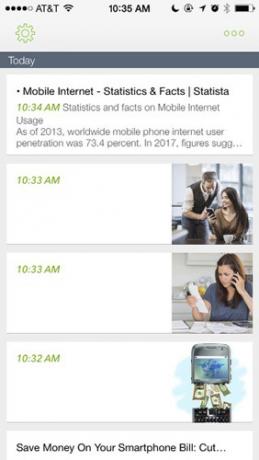
Nije savršena, već poboljšava
Apple iz nekog razloga nikad nije dodao zadani upravitelj međuspremnika ni za OS X ni za iOS, ali na sreću postoje namjenske aplikacije za posao koje vam mogu uštedjeti puno dodatnih klikova i dodirivanja. No, sve dok se Apple ne opusti sa ograničenjima kopiranja teksta i slika u pozadini, kopiranje i lijepljenje na iOS uređaje ostat će sitnica.
Koristite li upravitelj međuspremnika za iOS?
Bakari je slobodni pisac i fotograf. On je dugogodišnji korisnik Maca, ljubitelj jazz glazbe i obiteljski čovjek.

